Secrets
Un secret es un usuario donde se registran los datos de acceso para conexiones PPP que en nuestro caso lo crearemos para una conexión PPPoE. Los usuarios que creamos serán almacenados en la base de datos del Rb.
Como Agregar un Secret (usuario)
Nos dirigimos a las configuraciones de PPP y nos colocamos en la pestaña de secrets (PPP/Secrets) en donde le daremos en el botón con el símbolo de + lo que nos abrirá un nuevo panel de configuraciones, aquí asignamos los datos de autenticación y algunas otras configuraciones.
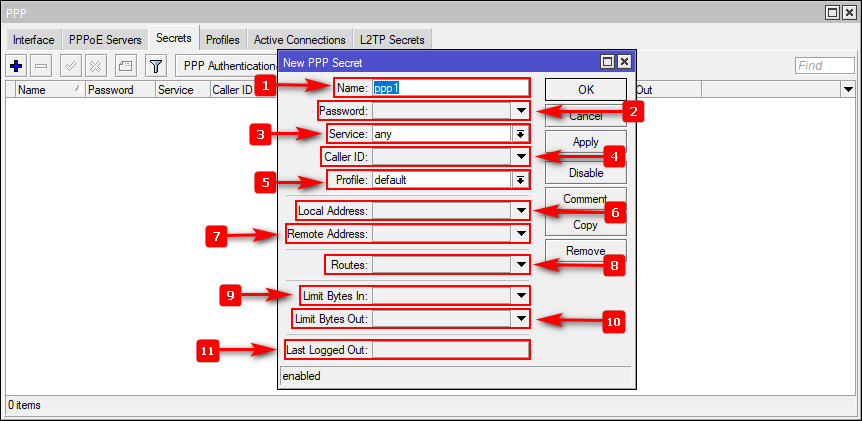
- Name: Nombre con el que se autenticara el usuario
- Password: Contraseña con el que se autenticara el usuario
- Service: Tipo de conexion PPP
- Caller ID:
- Profile: Perfil (Profile) de usuarios con el que trabajara el secret.
- Local Address: IP de gateway del servidor.
- Remote Adress: IP que se le asignara al usuario.
- Routes: Rutas que aparecen en el servidor cuando el cliente está conectado.
- Limit Bytes In: Límite de velocidad de descarga (ancho de banda)
- Limit Bytes Out: Límite de velocidad de subida (ancho de banda)
- Last Logged Out: Ultima vez que se perdió la conexión con el usuario.
Como Limitar Ancho de Banda a un Usuario
Para limitar un usuario solo debemos colocar los datos de autenticación (name, password y service) y asignar el profile el cual ya debe tener la limitación que se le aplicara al secret (el profile utilizado fue creado de acuerdo al siguiente manual
Como Crear un Plan (Profile) PPPoE en Mikrotik). Para el tema del direccionamiento utilizaremos una ip estática la cual se coloca en
Remote Address.
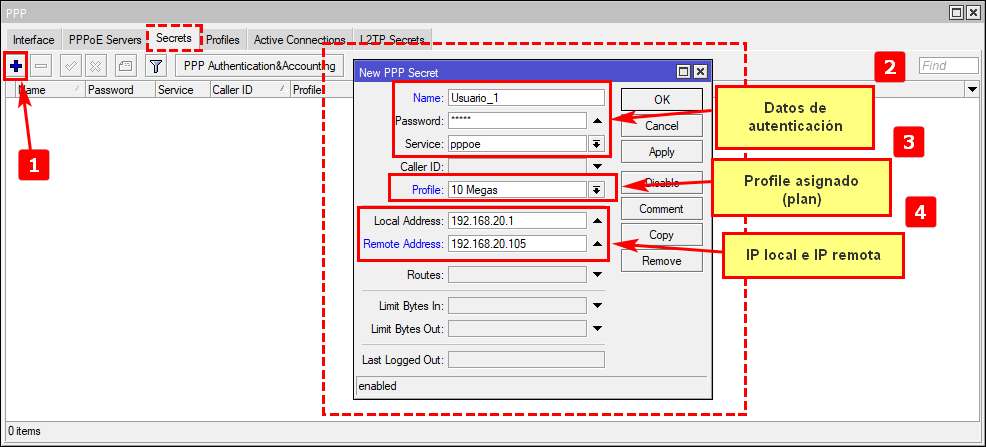 Verificar
Verificar
Una vez que se conecte y autentique un usuario se mostrara en Active Connections.
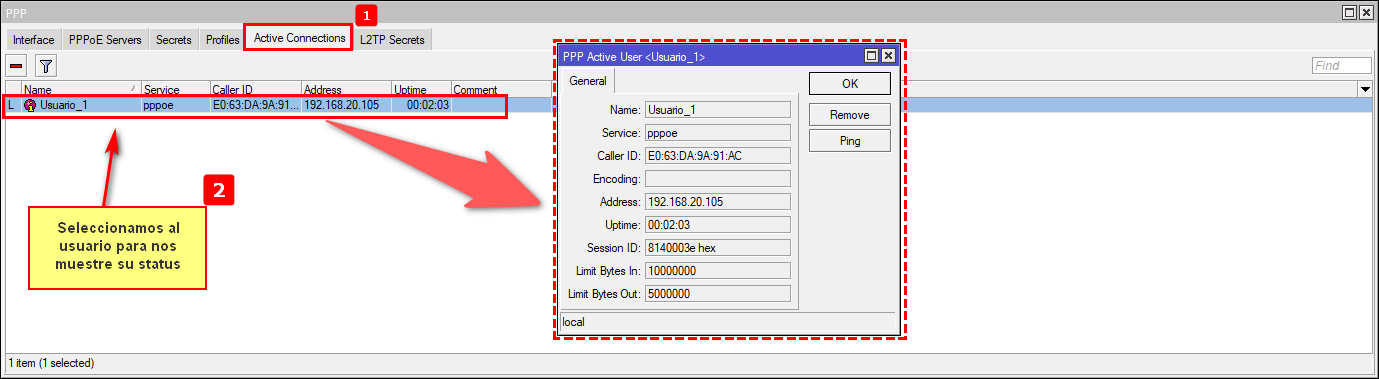
Si el usuario está siendo limitado desde un profile se nos creara una cola simple en Queues/Simple Queues
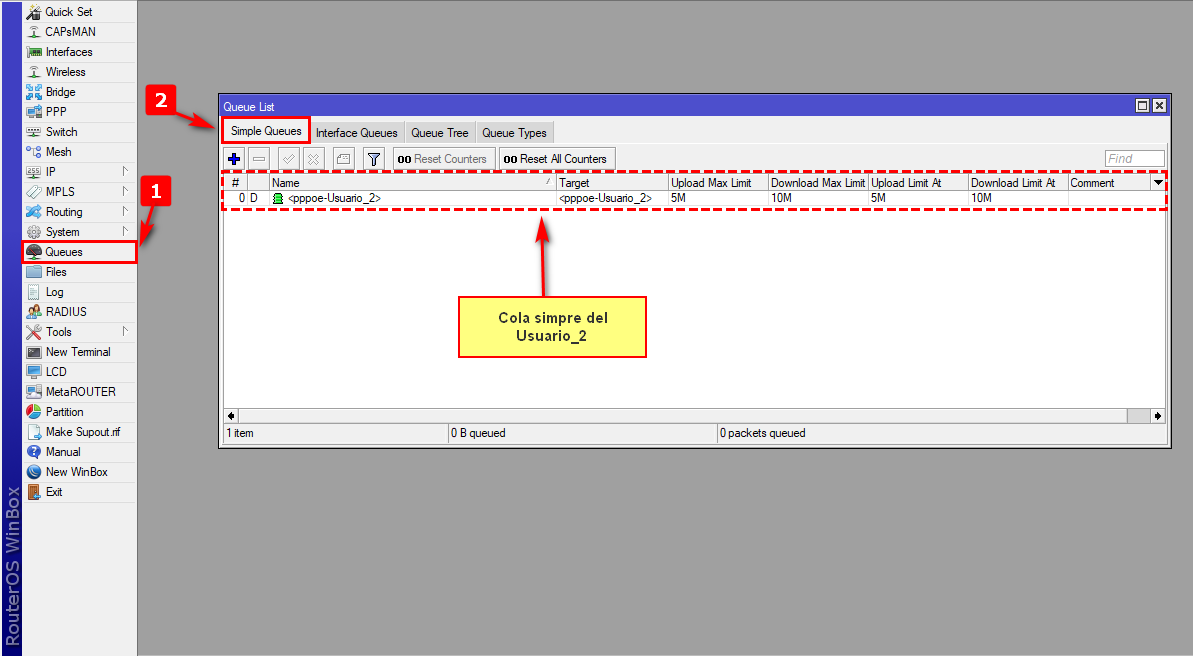
Una vez verificado esto podemos probar la velocidad desde el usuario final.
Última edición por Saul.Herrera; 21/07/2020 a las 17:23
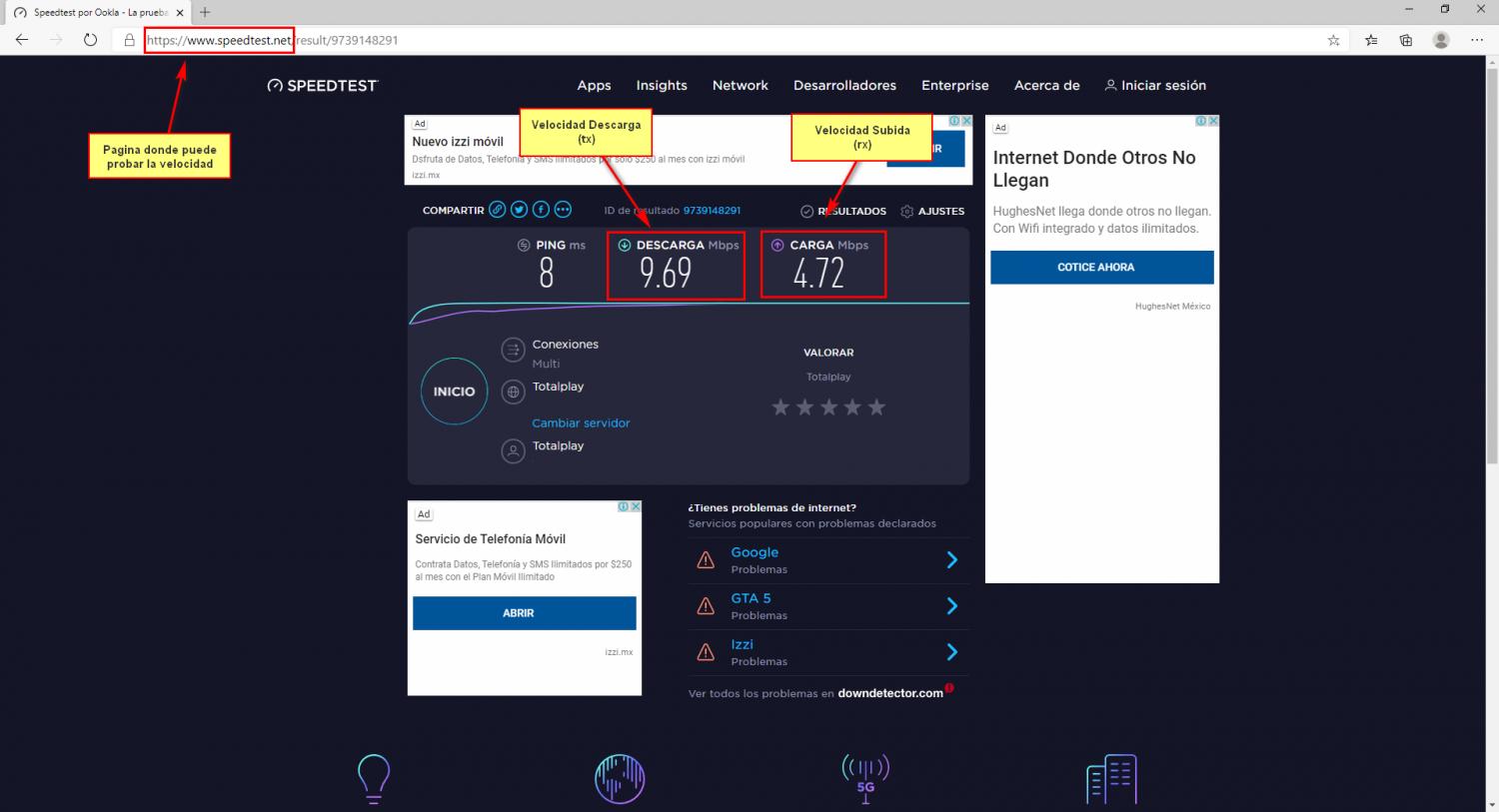 Última edición por Saul.Herrera; 21/07/2020 a las 17:23
Última edición por Saul.Herrera; 21/07/2020 a las 17:23

 Gracias:
Gracias:  Me agrada:
Me agrada:  Me desagrada:
Me desagrada: 



 Citar
Citar